Om du utökar din städverksamhet genom att erbjuda tjänster online kan du öka din kundbas och göra din verksamhet mer effektiv. Genom att använda WordPress kan du dessutom enkelt visa upp dina tjänster, hantera bokningar och ta emot betalningar – allt på ett och samma ställe.
Att skapa en webbplats för dina tjänster förenklar inte bara bokningsprocessen utan kan också hjälpa dig att nå fler klienter som söker efter lokala städtjänster på nätet.
Detta hjälper dig att ligga steget före konkurrenterna och utveckla ditt företag på ett mer strömlinjeformat sätt.
Under de senaste 16+ åren har vi använt WordPress för en mängd olika affärsändamål, från att sälja plugins till att skapa bloggar. Under den här tiden har vi sett hur flexibel och skalbar plattformen är. Den är superanvändarvänlig, kräver minimal kodningskunskap och gör att du kan bygga alla typer av webbplatser med rätt plugins.
Överlag har vi haft en fantastisk upplevelse med WordPress, och det är därför vi fortsätter att rekommendera det för alla typer av onlineprojekt. Och i den här artikeln visar vi dig hur du enkelt kan sälja städtjänster online med WordPress, steg för steg.
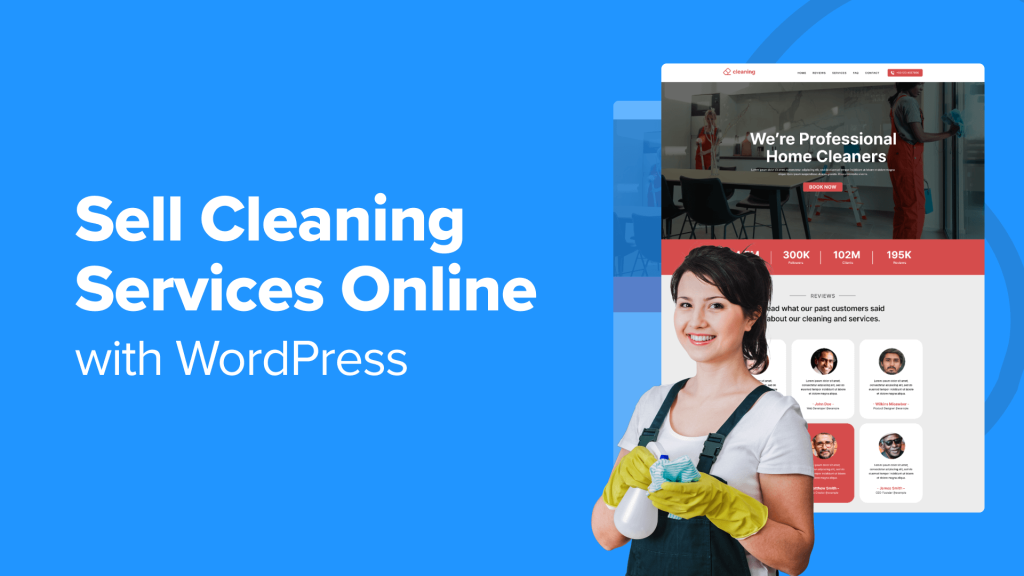
Varför sälja städtjänster online med WordPress?
Med WordPress kan du skapa en professionell webbplats som visar upp dina städtjänster. Du kan anpassa design, layout och innehåll så att det återspeglar ditt varumärke och lockar potentiella klienter.
Visst, du kan och bör finnas med i företagskataloger som Yelp, Google My Business, HomeAdvisor och Angie’s List, men dessa tredjepartsplattformar ger dig inte fullständig kontroll.
Utöver det kan du inte heller effektivt fånga upp leads och bygga en lista mailingowa. Din webbplats är den enda plats där du kontrollerar din marknadsföring.
Du kan skapa en blogg för att bygga upp förtroende och skapa leads. Med WordPress kan du dessutom få trafik från flera olika källor, t.ex. genom SEO, sociala medier och betald annonsering.
Med en webbplats kan du dessutom integrera ett flexibelt bokningssystem och ta emot betalningar direkt, vilket gör det till ett smart sätt att driva tillväxt i verksamheten.
Så här skapar du en webbplats för städtjänster med WordPress
Innan du börjar sälja dina städtjänster måste du skapa en webbplats med hjälp av en webbplatsbyggare. Vi rekommenderar WordPress.org eftersom det är det bästa alternativet och används av över 43% av alla webbplatser på Internet.
Det är gratis, skalbart, nybörjarvänligt och kan integreras med plugins som hjälper dig att sälja dina tjänster.
Observera: Tänk på att det finns två olika typer av WordPress. WordPress.com är en plattform för blogghosting, medan WordPress.org är en programvara med öppen källkod för självhosting. Om du vill veta mer kan du läsa vår jämförelse mellan WordPress.com och WordPress.org.
Nu när du har valt din webbplatsbyggare måste du köpa ett webbhotell och ett domännamn. Hosting är den plats där alla data på din webbplats lagras, medan ett domännamn är webbplatsens namn på Internet.
Detta kan vara lite dyrt. Det är därför vi rekommenderar Bluehost. Det är ett WordPress-rekommenderat hostingföretag som erbjuder en generös rabatt till WPBeginners läsare tillsammans med ett gratis domännamn och SSL-certifikat.

Klicka bara på knappen nedan för att ta del av erbjudandet.
När du har gjort det kan du se vår przewodnik för nybörjare om hur du gör en webbplats för småföretag för mer instruktioner. Sedan måste du skapa ett tjänsteavsnitt i WordPress.
Experttips: Om du tycker att processen ovan verkar komplicerad kan du välja WPBeginners tjänster för webbdesign. Med över ett decennium av WordPress-expertis kan vårt team designa och sätta upp din webbplats precis som du föreställer dig den, allt på kort tid.
Med det här alternativet kan du hoppa över de tekniska detaljerna och fokusera på ditt företag medan vi ger liv åt din webbplats. För att lära dig mer, se vår WPBeginner Pro Services-sida.
Med det sagt, låt oss se hur du kan sälja dina städtjänster online med WordPress. Du kan använda länkarna nedan för att hoppa till den metod du vill använda:
Metod 1: Sälj städtjänster online med WPForms (rekommenderas)
WPForms är det bästa kontaktformulärspluginet på marknaden som också gör att du enkelt kan skapa rengöringsformulär för tidsbokning, bokningsformulär och kalkylatorformulär för att locka nya leads.
Dessutom har den en fantastisk AI-driven formulärbyggare som gör det möjligt för användare att helt enkelt ange detaljerna för den typ av formulär de behöver. WPForms kommer sedan automatiskt att skapa ett formulär för städtjänster som är skräddarsytt efter deras specifika krav.
Vi använder även det här verktyget för våra partnervarumärken för att lägga till alla typer av formulär och har haft en genomgående positiv erfarenhet av det. För mer information, se vår fullständiga WPForms-recension.

Om du skapar ett bokningsformulär med WPForms kan du automatiskt skicka dessa formulärposter till Google Calendar utan att behöva göra det manuellt. Detta kommer att spara massor av tid och göra det mycket enkelt att hantera städmöten.
Först måste du installera och aktivera WPForms plugin. Mer information finns i vår poradnik om hur du installerar ett WordPress-plugin.
Obs: WPForms har en gratisversion, men du behöver betalplanen för att få tillgång till Zapier-tilläggen, som gör att du kan ansluta Google Calendar till WPForms.
Vid aktivering, besök sidan Inställningar ” Allmänt från WordPress kokpit för att ange din klucz licencyjny.
Du kan få den här informationen från ditt konto på WPForms webbplats.
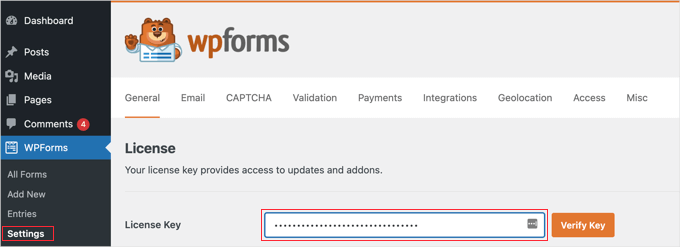
Nu, innan du skapar ditt formulär för bokning av städtider, måste du ansluta WPForms till en betalningsgateway. Stripe är vårt rekommenderade val eftersom det gör att du enkelt kan acceptera kreditkortsbetalningar.
Dessutom erbjuder de massor av andra alternativ, till exempel möjligheten att ställa in kassan med ett klick så att befintliga Stripe-användare inte behöver ange sina kreditkortsuppgifter manuellt.
För att göra detta, gå över till WPForms ” Inställningar sida. Sedan, under kartan Betalningar, klickar du på “Anslut med Stripe.

Detta kommer att ta dig till anslutningsguiden för Stripe. Ange bara ditt befintliga Stripe-e-postmeddelande eller skapa ett konto om du inte redan har ett.
Följ stegen i processen för att ansluta WPForms till Stripe.
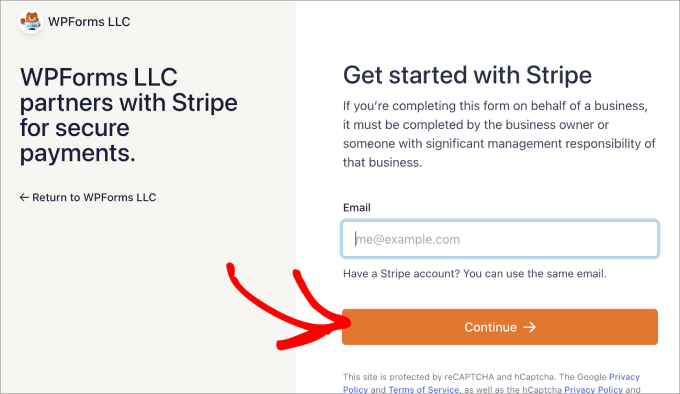
Därifrån bör du tas tillbaka till kartan Betalningar. Du bör också se att Stripe är ansluten till WPForms.
Nu är du redo att ta emot betalningar i WordPress.
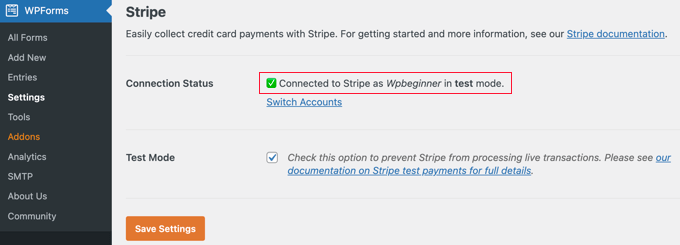
För att starta processen går du till WPForms ” Lägg till ny sida i din WordPress admin kokpit och ger ditt formulär ett namn så att du kan hänvisa till det senare.
Därefter kan du välja alternativet “Generera med AI” i WPForms-biblioteket för att skapa ett formulär för städtjänster med hjälp av artificiell intelligens.
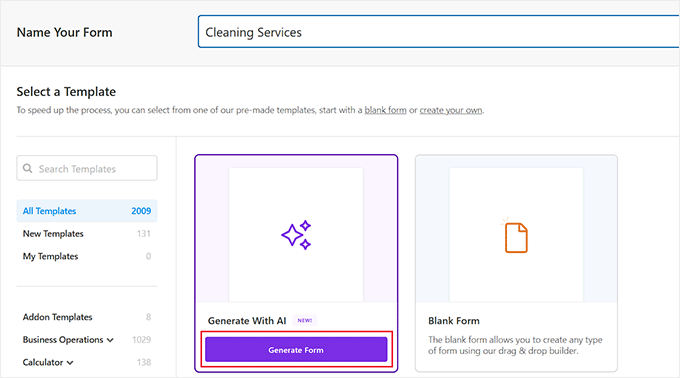
Detta öppnar formulärbyggaren på din skärm. I sidofältet till vänster kan du skriva in detaljer för ditt formulär för städtjänster.
Här kan du ange vilken typ av formulär som passar din webbplats behov.
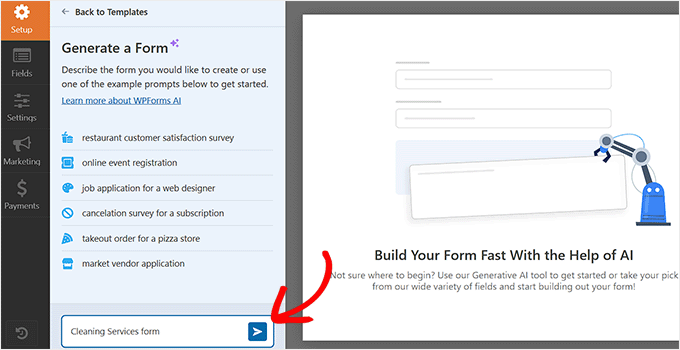
WPForms AI-byggare kommer nu att generera ett formulär enligt din beskrivning. När processen är klar ser du en förhandsgranskning till höger.
Du kan sedan skriva in ytterligare anvisningar för att anpassa formuläret med AI. Men om du är nöjd med resultatet klickar du bara på knappen “Använd det här formuläret” i sidofältet.
Det nyskapade formuläret kommer nu att startas i formulärbyggaren, där du kan redigera det efter eget tycke genom att följa denna poradnik.
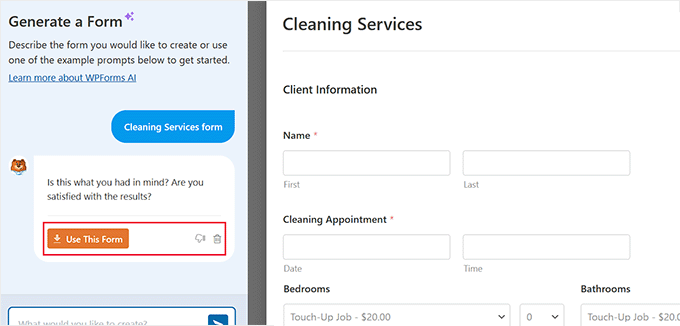
Men om du inte vill använda AI behöver du inte oroa dig – WPForms bibliotek har också över 2000+ mallar att välja mellan.
I den här poradniken använder vi mallen “Beställningsformulär för hemstädningstjänster”, men du kan också använda mallarna för tidsbokningsformulär.
Håll bara muspekaren över alternativet och klicka på knappen “Använd mall”.
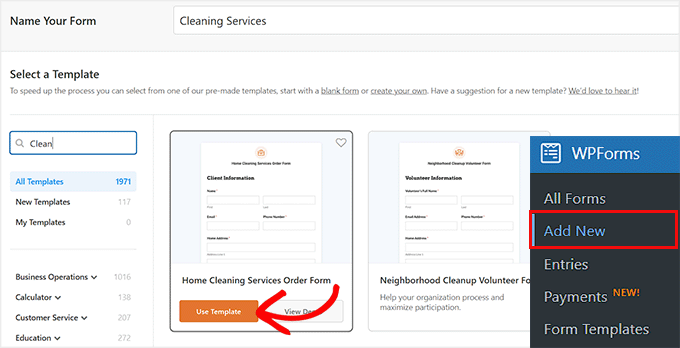
I det här formuläret finns ett stort antal fält som redan har lagts till i mallen, t.ex:
- Information om kunden: Namn, e-post, telefonnummer och hemadress.
- Städningstjänster: Städtjänsterna omfattar sovrum, badrum, vardagsrum, kök, garage och utomhusområden.
- Särskilda instruktioner: Klienci anger eventuella särskilda instruktioner som de har för städerskan.
- Datum och tid: När användarna vill boka mötet.
- Betalning: Kostnad för tjänsterna.
- Kreditkortsuppgifter: Användare anger sin kreditkortsinformation för att reservera sin plats.
Med detta sagt är du inte begränsad till dessa områden.
WPForms har en dra-och-släpp-byggare där du helt enkelt kan dra fälten från kartan “Add Field” till redigeraren på höger sida.
Du kan till exempel lägga till ett flervalsalternativ i formuläret, vilket kan vara praktiskt om du vill fråga användarna om vilken typ av tjänster de vill ha, till exempel storstädning, mattrengöring, hushållstjänster, tvätt och så vidare.
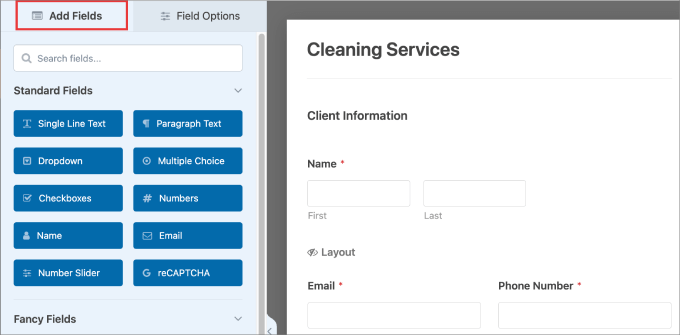
Utöver det kan du också redigera befintliga fält. Klicka bara på det element som du vill redigera.
Då öppnas fältinställningarna i den vänstra kolumnen, där du kan redigera text, flervalsalternativ, pris, beskrivning med mera.
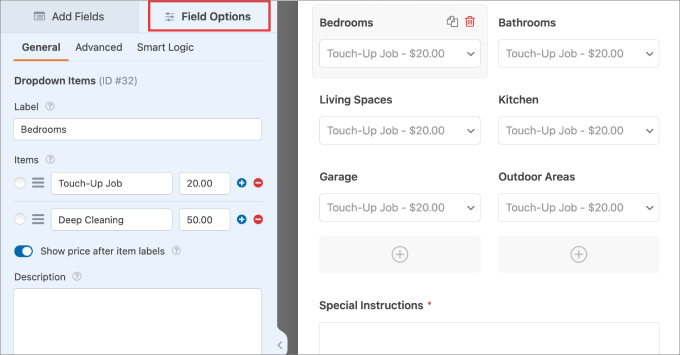
Ett annat fält som du kanske vill redigera är datum- och tidsfältet.
För detta öppnar du fältets inställningar och växlar sedan till kartan “Avancerat”.
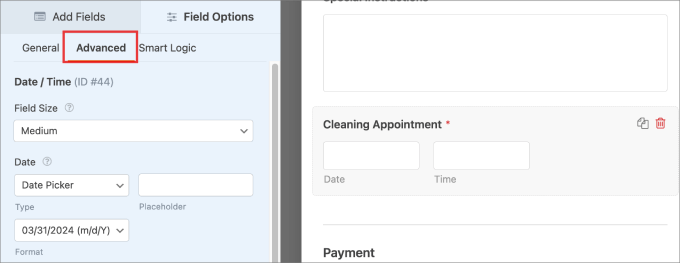
Bläddra sedan ner i sidopanelen för att se alternativ som möjligheten att begränsa dagar eller timmar.
Härifrån kan du begränsa dina arbetsdagar och arbetstider så att potentiella klienter inte bokar dina tjänster när du inte är tillgänglig.
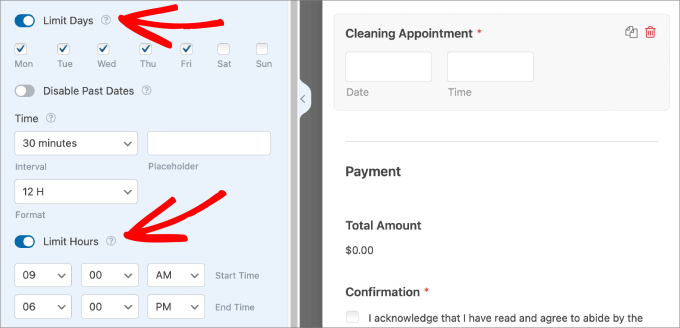
När du är klar går du till sidan Inställningar ” Bekräftelser i drag-and-drop-byggaren. Här kan du anpassa det meddelande som klienci får när de har gjort en betalning och fyllt i ditt beställningsformulär för hemstädning.
Bekräftelsemeddelandet ska visa att du har tagit emot deras begäran. Du kanske också vill informera dem om vad de kan förvänta sig, särskilt för förstagångsklienter.
WPForms erbjuder 3 olika typer av bekräftelser:
- Meddelande: Det här är ett meddelande som visas omedelbart när klienci fyller i formuläret.
- Visa sida: Detta tar besökare till en specifik webbsida på din webbplats.
- Gå till URL (omdirigering): Det här alternativet tar användarna till en annan webbplats.
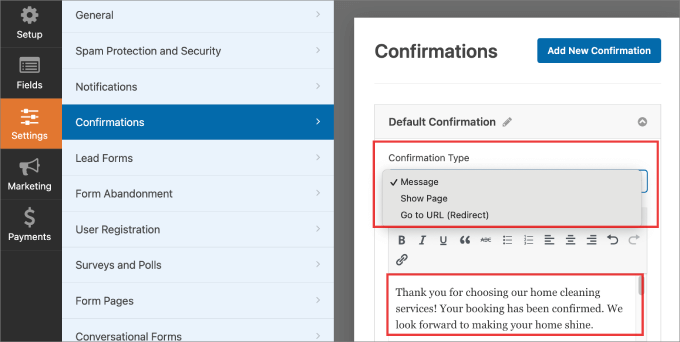
Du hittar detaljerade instruktioner i vår poradnik om hur du skapar en tacksida i WordPress.
Därefter måste du klicka på knappen “Save” högst upp för att spara dina inställningar.
Gå sedan vidare och tryck på knappen “Embed” för att lägga till formuläret på din webbplats.
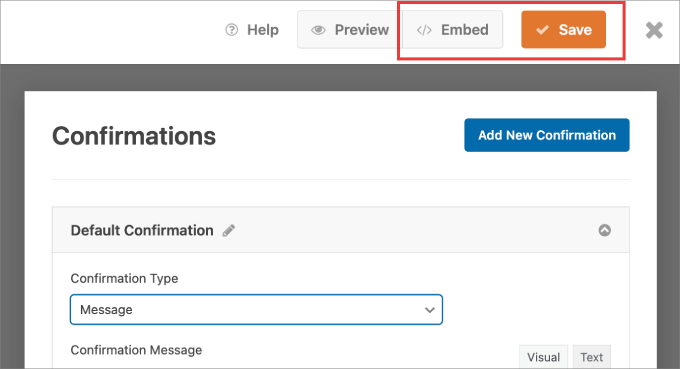
Du bör se ett popup-meddelande som frågar om du vill välja en befintlig sida eller skapa en ny sida.
Välj det alternativ som passar dina behov.
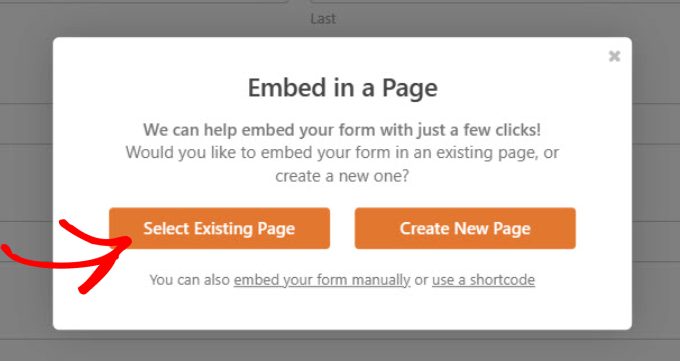
I vårt exempel väljer vi en befintlig sida.
Det formulär som du har skapat bör visas på din sida.
Kontrollera att allt ser bra ut och tryck sedan på knappen “Publicera” eller “Uppdatera” högst upp.
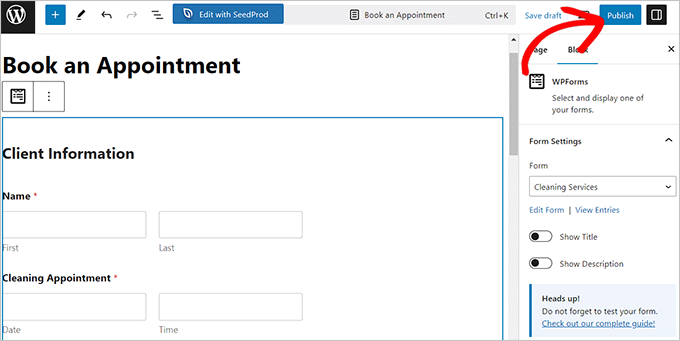
Nu ska ditt formulär publiceras på din webbplats.
Du kan besöka sidan för att se formuläret i działanie.
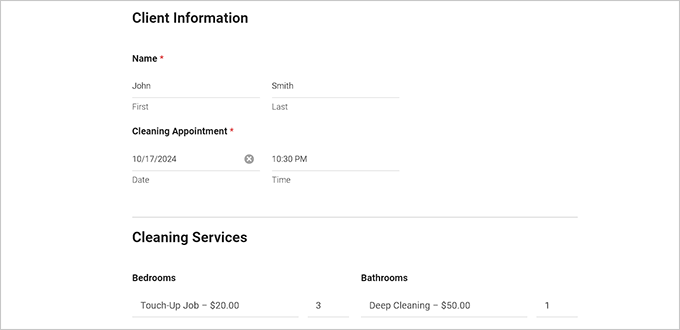
Skapa en formulärpost för att använda som test
Därefter måste du skicka en testpost på din webbplats så att den visas i Google Kalender senare.
När testposten har skickats in besöker du WPForms ” Entries-sidan från admin-sidofältet. Här bör du se information som namn, hemadress och datum för inmatning.
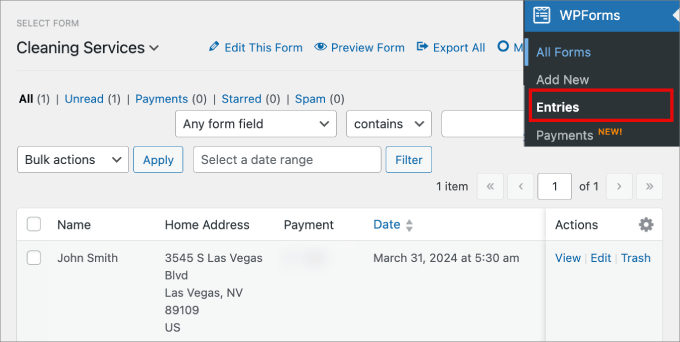
Dessutom kan du filtrera formulärposterna efter något av de fält som du har lagt till i formuläret för städorder.
Du kan filtrera efter fält genom att klicka på “Sök”. Detta kan vara användbart om du vill söka efter specifika kriterier.
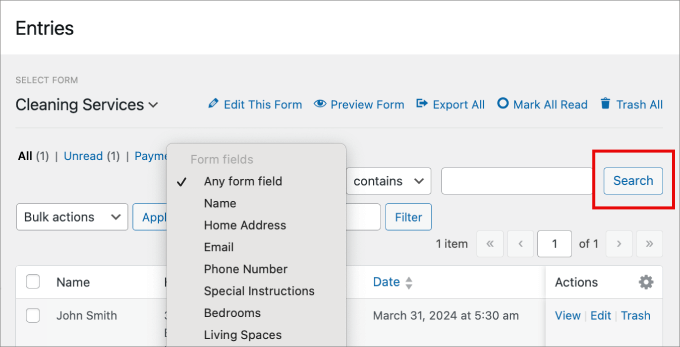
Integrera WPForms med Google Kalender
Nu återstår bara att integrera dina formulärposter i Google Kalender så att ditt team vet vilka tider som redan är bokade och klienci inte dubbelbokar en tid som inte är tillgänglig.
För detta, gå över till Zapier-webbplatsen och skapa ett konto. Detta kommer att öppna en kokpit på din skärm.
Klicka på knappen “Skapa” i den vänstra sidopanelen och välj sedan “Zaps”.
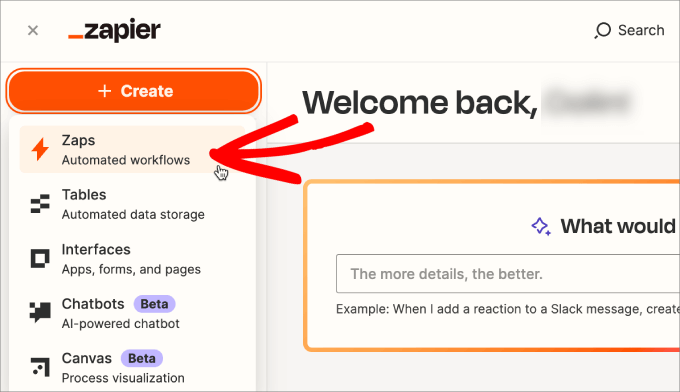
Börja med att ge din Zap ett namn högst upp så att du kan hänvisa tillbaka till den senare om du behöver göra ändringar.
Du kan lägga till WPForms och Google Calendar individuellt. Zapier har dock en ny AI-funktion där du kan berätta för den vad du vill automatisera.
I meddelandefältet skriver du bara in något i stil med “När användare skickar in formulärposter från WPForms, skapa en kalenderhändelse i Google Calendar.”
Tryck sedan på Enter.
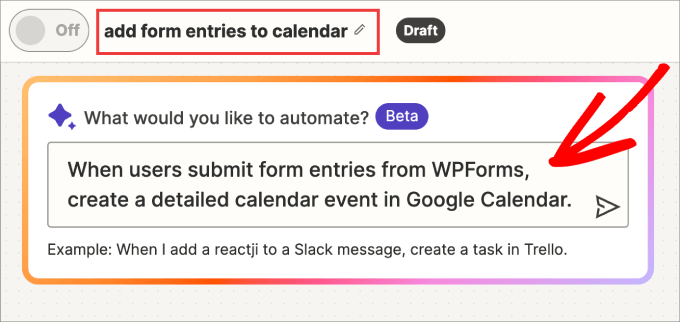
I sidopanelen ser du att AI-chatsystemet föreslår de zappar som bäst beskriver det du letar efter.
Klicka på alternativet “Ersätt alla steg till Zap” för att lägga till en ny formulärpost i WPForms som utlösare och “Skapa en detaljerad händelse i Google Kalender” som önskad działanie.
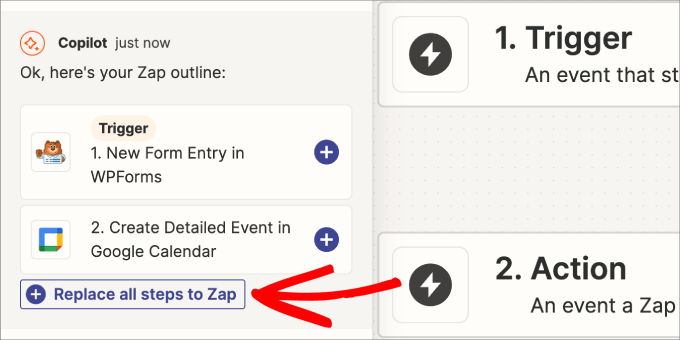
När Zapier-översikten har skapats måste du ansluta ditt formulär för städtjänster till Zapier.
Klicka bara på “Öppna steg”.
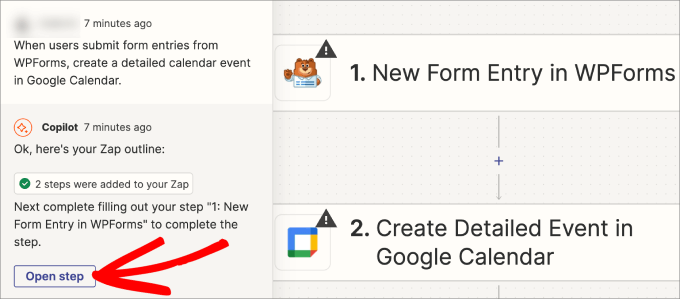
I “App & event” och “Account”, se till att ditt WPForms-konto är anslutet.
I avsnittet “Trigger” väljer du dina städtjänster från rullgardinsmenyn “Form” eller använder sökfältet.
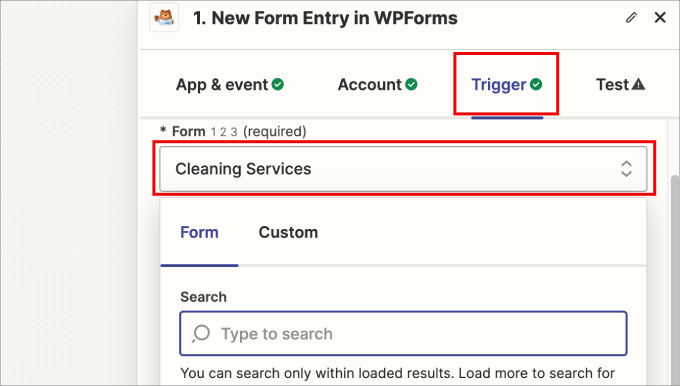
Du bör se hela din lista med formulär från WPForms och helt enkelt välja det formulär för städtjänster som du just har skapat.
Skrolla sedan ner och tryck på “Fortsätt”.
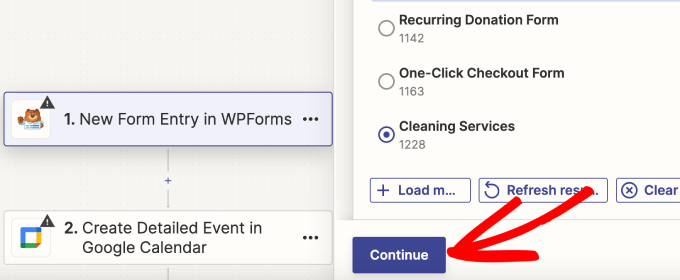
Därefter kommer du att bli ombedd att testa triggern för att se om Zapier kan ansluta till ditt WPForms-konto.
Gå vidare och klicka på “Test trigger”.
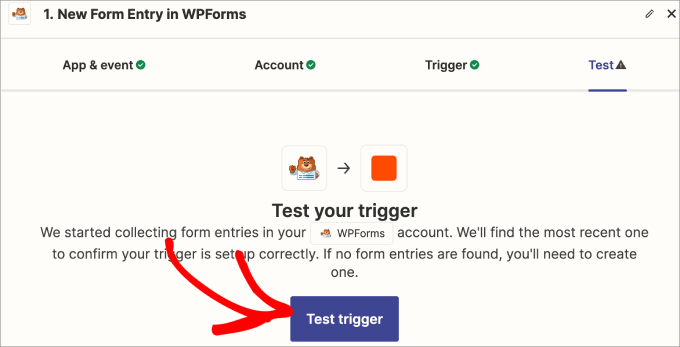
Du bör se några av de senaste formulärposterna visas.
Granska informationen för att se att alla fält har hämtats korrekt från ditt formulär.
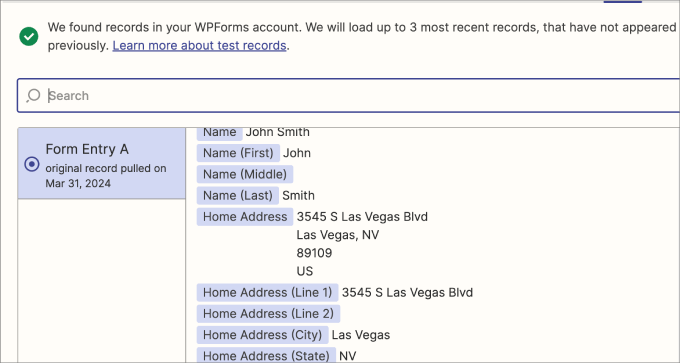
Bläddra sedan ner till botten av panelen.
Klicka på knappen “Fortsätt med vald post”.
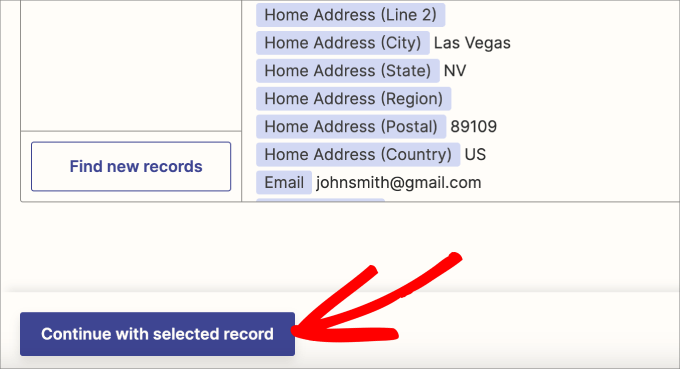
Nu när dina WPForms-poster har registrerats kommer du att bli ombedd att ansluta ditt Google-konto.
Under kartan Konto klickar du på “Logga in” för att ansluta din Google Kalender till Zapier.
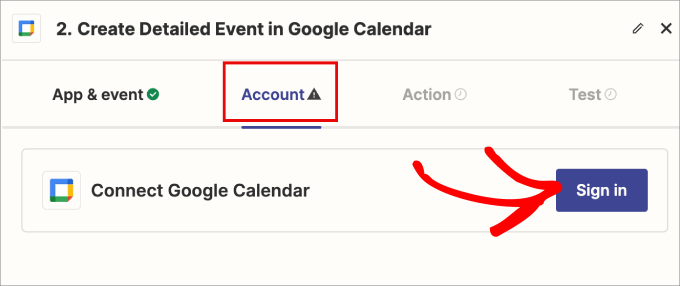
Ett nytt fönster öppnas där du loggar in på ditt Gmail-konto.
Klicka sedan på “Tillåt” för att dela alla data från din Google Kalender med Zapier.
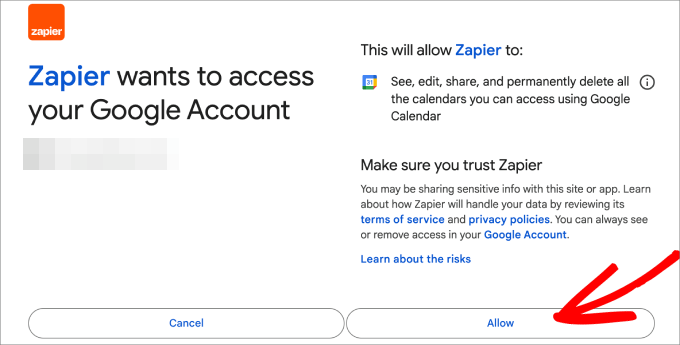
På kartan “Działanie” måste du tala om för Zapier vilka fält som ska läggas till i varje kalenderhändelse.
Varje kalenderhändelse kommer automatiskt att hämta data från varje formulär som skickas in, så du måste använda taggarna för att välja den information du vill inkludera.
För att lägga till taggen klickar du på varje ruta, vilket automatiskt visar en rullgardinslista över de tillgängliga fälttaggarna i ditt formulär.
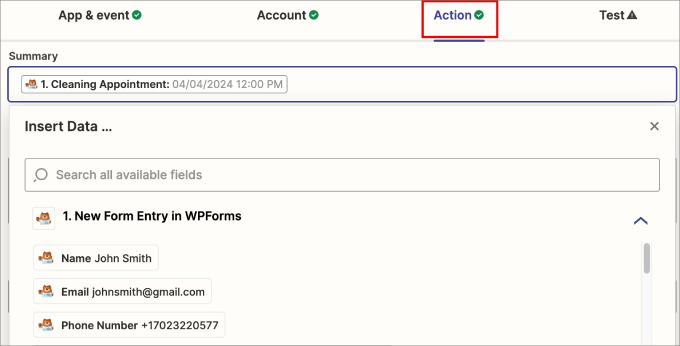
Du kan till exempel lägga till taggen för städtid i avsnittet Sammanfattning. I beskrivningen kanske du vill lägga till vilken typ av städtjänster det rör sig om.
På platsen kan du också lägga till var bostadsfastighetens eller den kommersiella fastighetens affärsadress är.
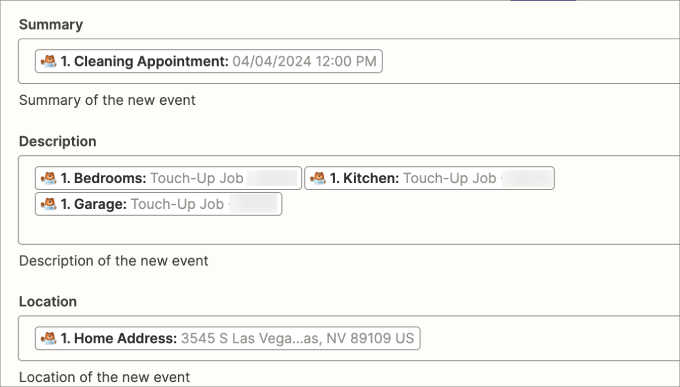
Om du rullar nedåt kan du också lägga till en tagg som talar om datum och tid för mötet.
Om du har ett fält för återkommande möten kan du lägga till dem i alternativet för upprepningsfrekvens.
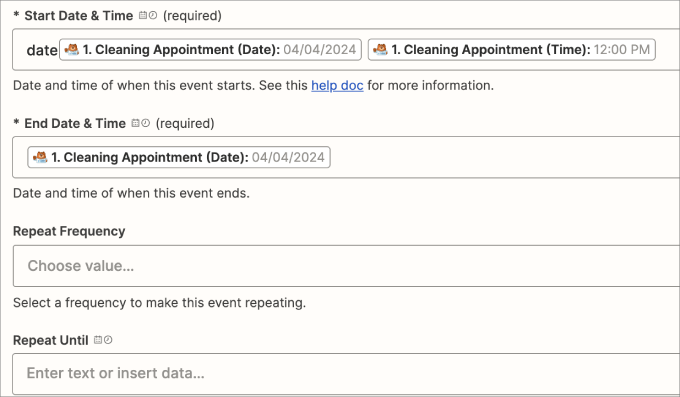
Slutligen är det en bra idé att ställa in påminnelser för att säkerställa att du inte missar en städtid.
Du kan ställa in var påminnelserna ska skickas, t.ex. via e-post eller sms. I fältet Minuter före påminnelse skriver du de minuter före mötet som du vill att påminnelsen ska skickas till dig.
När du är klar kan du trycka på knappen “Fortsätt” för att gå vidare.
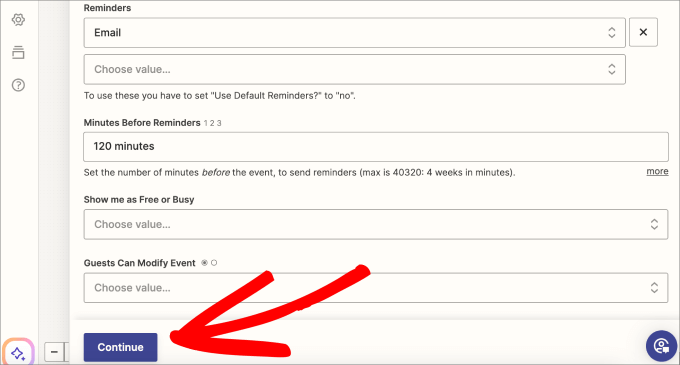
På nästa skärm ser du en sammanfattning av alla fält som kommer att hämtas från ditt formulär Cleaning Appointment Orders och skickas till Google Calendar.
Kontrollera att alla uppgifter är korrekta och tryck sedan på knappen “Test step”.
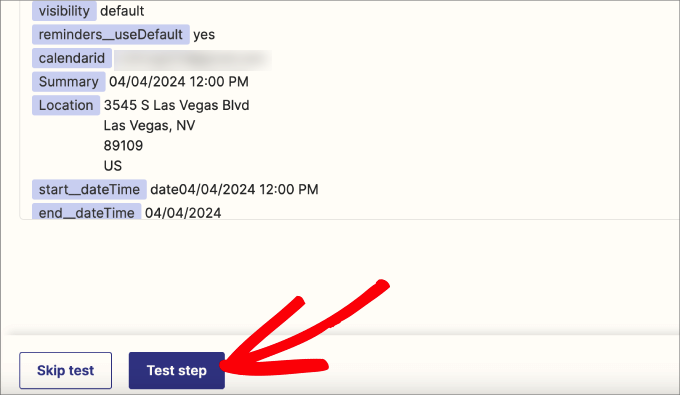
Du bör se en grön bock bredvid Test för att indikera att det lyckades. Om det uppstår ett fel får du veta var och hur du kan felsöka problemet.
Med detta sagt, bläddra ner till sammanfattningen av anslutningen och klicka på “Publicera”.
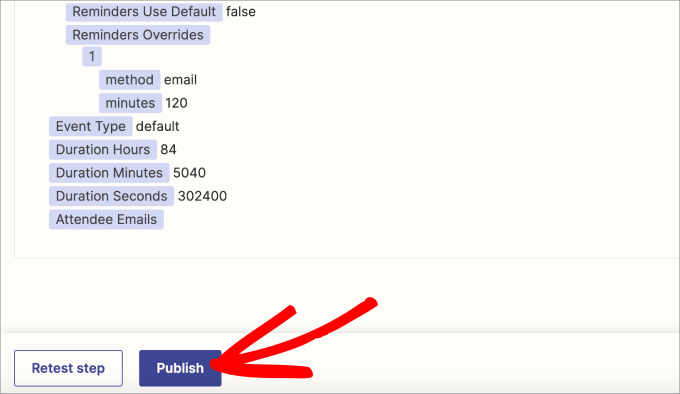
Slutligen kan du kontrollera att händelserna finns i din Google Kalender.
Alla de formulärfält som du har valt ska läggas till i detaljerna för kalenderhändelsen.
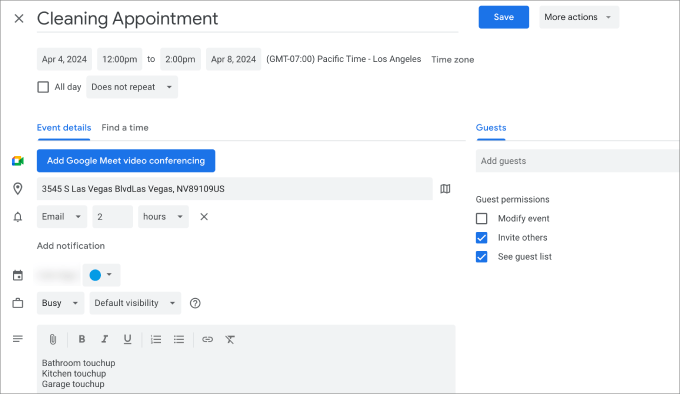
Där har du det. Du vet nu hur man säljer städtjänster online med WPForms.
Metod 2: Sälj städtjänster online med WP Simple Pay
Om metoden ovan verkar för komplex eller om du vill erbjuda fler betalningsalternativ kan du också använda WP Simple Pay för att sälja städtjänster online. Detta är det bästa Stripe betalningspluginet för WordPress.
WPForms erbjuder fler formulärmallar och fältalternativ för att samla in all information du behöver från klienci. Med det sagt är WP Simple Pay bra om du vill erbjuda fler betalningsalternativ.
Med detta plugin får du 13 betalningsmetoder, inklusive köp nu, spara senare alternativ, utcheckning med ett klick och återkommande betalningar.
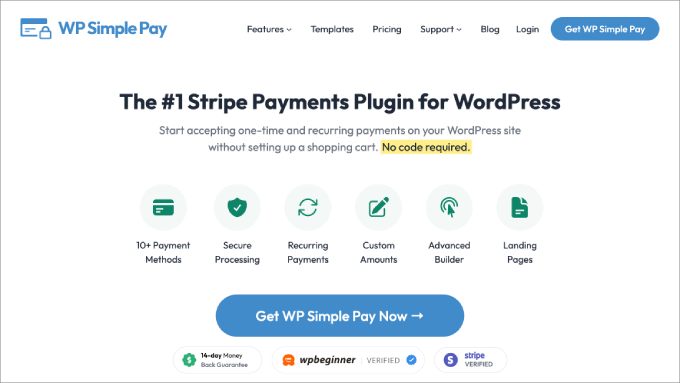
Först måste du installera och aktivera pluginet WP Simple Pay. Mer information finns i vår poradnik om hur du installerar ett WordPress-plugin.
Obs: WP Simple Pay har en gratisplan som du kan använda för denna poradnik. För att låsa upp alla betalningsalternativ behöver du dock pro-planen.
Vid aktivering visas en kreator konfiguracji på din skärm.
Klicka här på knappen “Låt oss komma igång”.

Du kommer då till en ny sida där du måste ange din klucz licencyjny. Detta alternativ gäller endast för användare med en pro-plan. Du hittar den här informationen i ditt konto på WP Simple Pay-webbplatsen.
När det är gjort klickar du bara på knappen “Aktivera och fortsätt”.

Du kommer då att bli ombedd att ansluta ditt plugin till Stripe. Det är en populär betalningsgateway som enkelt accepterar onlinebetalningar.
För att göra detta klickar du på knappen “Connect with Stripe”.

Du kommer nu till en ny skärm där du måste logga in på ditt Stripe-konto för att ansluta det till WP Simple Pay. Om du inte har ett konto ännu kan du skapa ett genom att besöka Stripes webbplats.
För steg-för-steg-instruktioner, se vår poradnik om hur du accepterar Stripe-betalningar i WordPress.
Därefter kommer kreatorn konfiguracji att be dig att konfigurera e-postinställningar. Du kan då aktivera alternativet att få e-postmeddelanden för betalningskvitton, kommande fakturor och betalningsaviseringar och ange den e-postadress som de ska skickas till.
Klicka sedan på knappen “Spara och fortsätt”.

Gå nu till WP Simple Pay ” Lägg till ny sida från WordPress kokpit.
Här ser du massor av färdiga mallar för betalningsformulär på skärmen. För den här poradnikens skull väljer vi mallen “Betalningsformulär för städtjänst”.
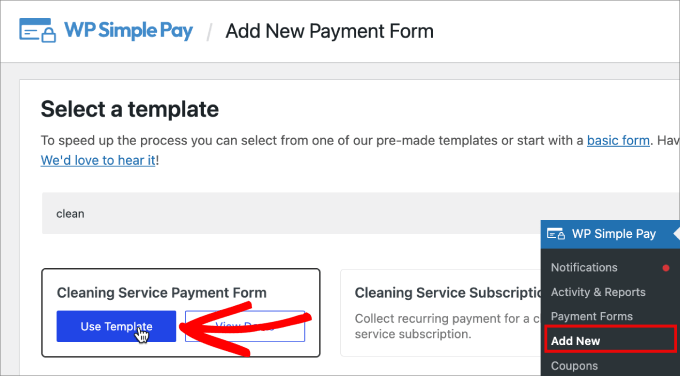
På kartan “Allmänt” anger du titel och beskrivning av betalningsformuläret.
På så sätt vet klienci vad formuläret handlar om.
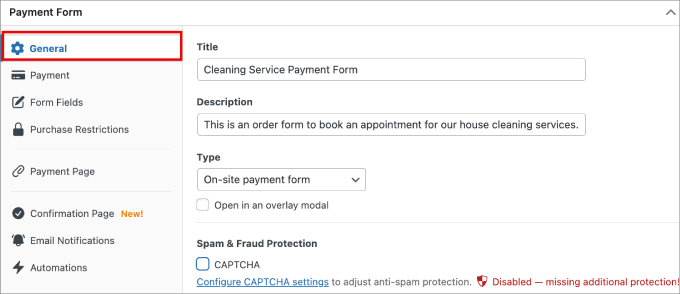
På kartan “Betalning” kan du redigera alla tillgängliga tjänster.
Du kan redigera varje prisalternativ genom att trycka på expandera-knappen. Om du trycker på alternativet “Lägg till pris” kan du lägga till ytterligare en städtjänst.
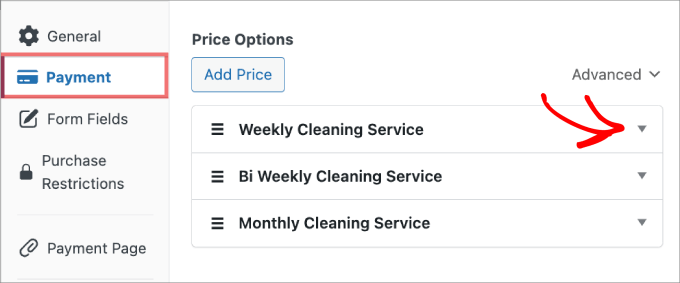
Inom varje tjänst kan du anpassa namnet, ange priset och välja om du vill ta ut en engångsavgift eller en prenumeration.
Om du väljer en prenumeration kan du ställa in den återkommande faktureringsperioden till antingen dagar, veckor, månader eller år.
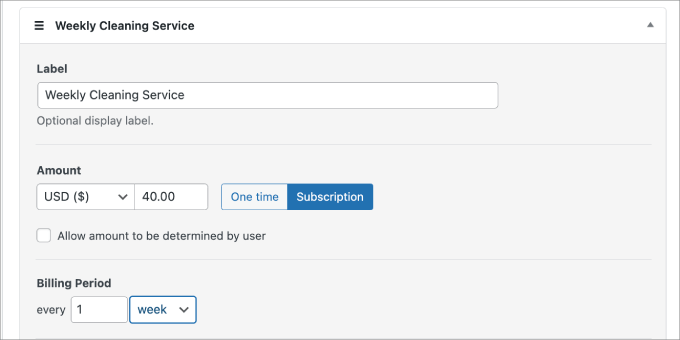
Om du rullar ner kan du välja mellan 13 olika betalningsmetoder, till exempel kreditkortsbetalningar, ACH-autogiro, Cash app, Alipay, Klarna och Afterpay.
Kryssa bara i rutan bredvid varje önskad betalningsmetod.
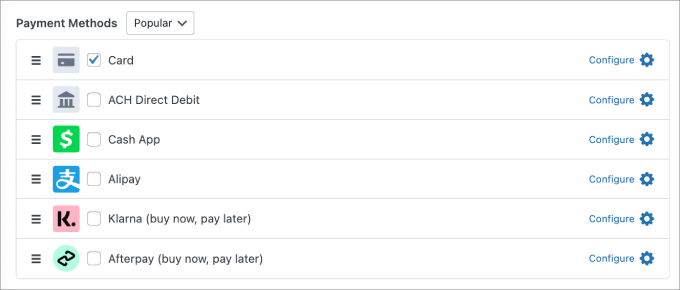
På kartan Formulärfält kan du sedan anpassa de befintliga fälten eller lägga till nya fält.
Om du instansitivt vill kräva att användarna anger sin hemadress kan du välja den i rullgardinsmenyn och sedan klicka på “Lägg till fält”.
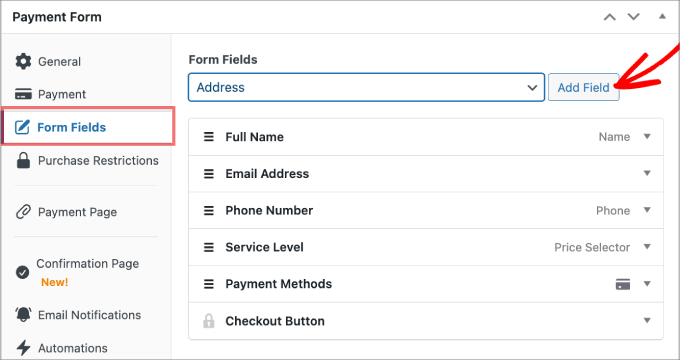
Därefter växlar du till kartan Bekräftelsesida för att lägga till ett meddelande som försäkrar användarna om att deras formulärinlämning mottogs.
Dessutom kan du berätta för dem vad de kan förvänta sig framöver.
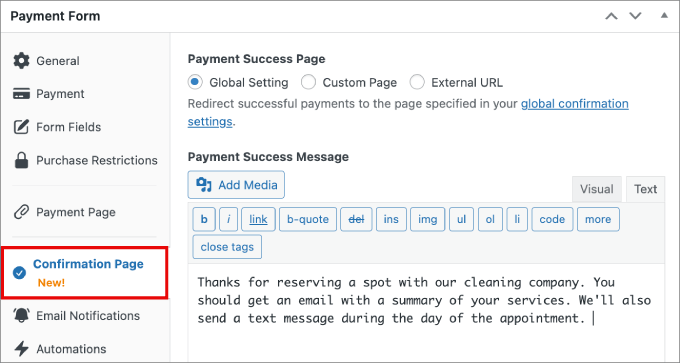
När du är klar går du vidare och klickar på “Publicera” till höger på skärmen.
Du är nu redo att bädda in betalningsformuläret för städtjänsten på en sida på din webbplats.
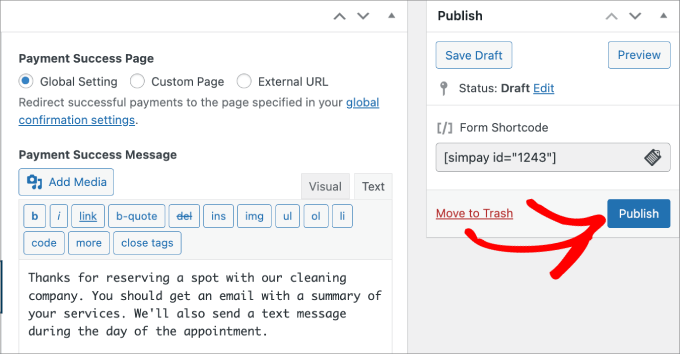
Gå sedan till den sida som du vill lägga till betalningsformuläret på.
Klicka på ikonen “+” och lägg sedan till blocket WP Simple Pay.
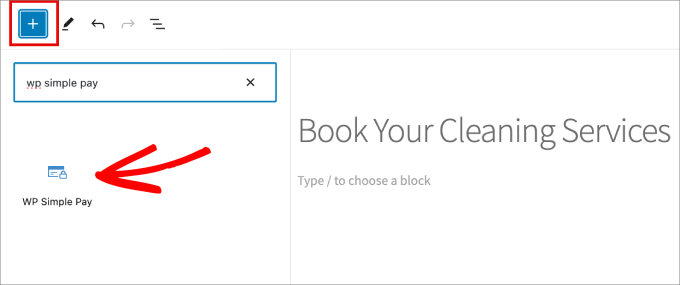
Välj sedan den betalningsblankett för städtjänster som du just har skapat.
Gå sedan vidare och tryck på “Publicera” eller “Uppdatera” för att göra formuläret live.
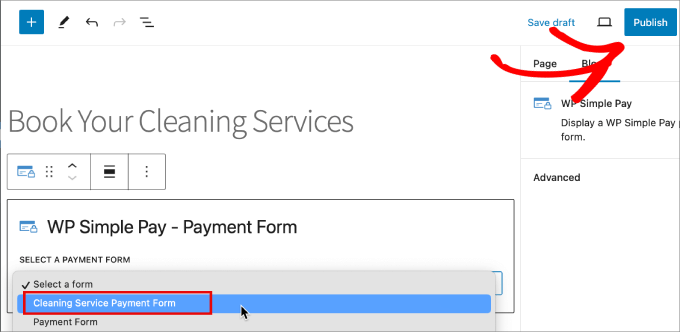
Du har skapat ditt betalningsformulär för städtjänster och kan nu börja ta emot betalningar i förskott.
Här är en förhandsgranskning av ett formulär för städtjänster som vi har skapat.
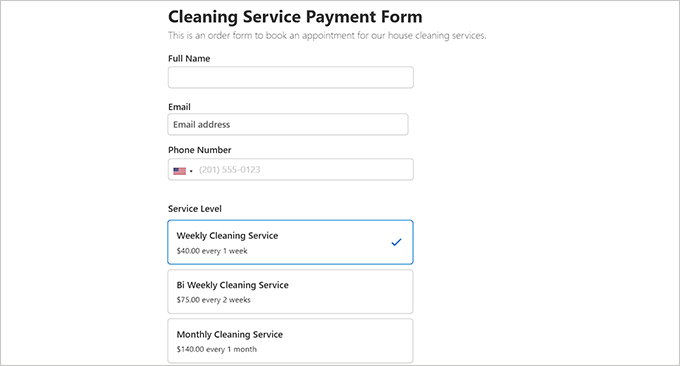
Bonusverktyg som hjälper dig att utveckla din webbplats för städtjänster
Här är en lista över några verktyg som du kan använda på din webbplats för städtjänster för att öka konverteringen, få fler besökare och förbättra SEO:
- All in One SEO: Den ultimata SEO-verktygslådan, som låter dig skapa XML-webbplatskartor, lägga till schema, generera rubriker och mycket mer för att förbättra din sökmotorrankning.
- OptinMonster: Det är det bästa blygenereringsverktyget för att skapa popup-fönster, banners och flytande barer för att växa din lista mailingowa.
- Duplicator: Det är det bästa backup-pluginet för att skapa en säkerhetskopia av din rengöringswebbplats om något går fel.
- MonsterInsights: Den här fantastiska analyslösningen hjälper dig att se var dina besökare kommer ifrån och optimera dina marknadsföringsstrategier baserat på verkliga data.
- SeedProd: Den mest kraftfulla sidbyggaren som hjälper dig att skapa attraktiva målsidor.
Vi hoppas att den här artikeln hjälpte dig att lära dig hur du säljer städtjänster online med WordPress. Du kanske också vill se vår steg-för-steg-guide om hur du säljer annonser på din WordPress-blogg och vår kompletta installationsguide för WordPress e-handel.
If you liked this article, then please subscribe to our YouTube Channel for WordPress video tutorials. You can also find us on Twitter and Facebook.





Have a question or suggestion? Please leave a comment to start the discussion.